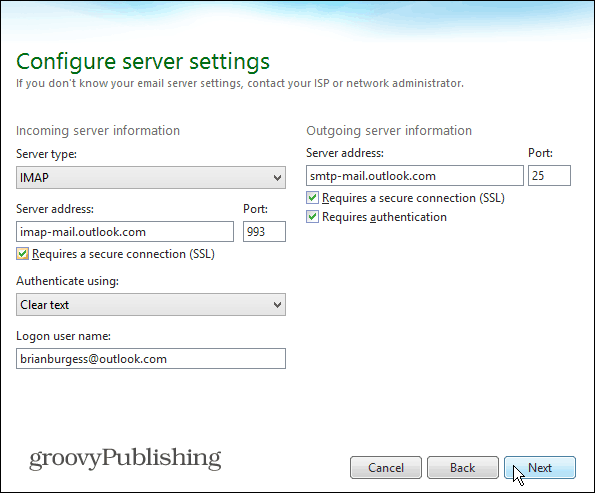Kaip nustatyti „Outlook.com IMAP“ programoje „Thunderbird“
„Microsoft“ „Outlook.Com“ Griaustinis / / March 19, 2020
„Microsoft“ neseniai pridėjo IMAP palaikymą „Outlook.com“, įmonės žiniatinklio el. Pašto tarnybai. Štai kaip jį naudoti su „Thunderbird“ ir teisingais nustatymais
„Microsoft“ neseniai pridėjo IMAP palaikymą „Outlook.com“, įmonės žiniatinklio el. Pašto tarnybai. Nors „Exchange Active Sync“ (EAS) yra pageidautina technologija, IMAP sinchronizuojamas su trečiųjų šalių el. Pašto darbalaukio klientais, tokiais kaip „Thunderbird“ ar „Apple“ pašto programa, naudojama „OS X“. Be to, jei turite telefono funkciją, IMAP plačiai palaikomas.
Kodėl verta naudoti IMAP?
Kaip rašo Steve'as Kafla „Outlook“ tinklaraštis:
Nors mes tikime, kad EAS yra pats patikimiausias prisijungimo prie jūsų el. Pašto protokolas su sinchronizavimu beveik realiuoju laiku, Aukščiausias akumuliatoriaus ir tinklo efektyvumas, vis dar yra kai kurių įrenginių ir programų, kurių neatnaujinote EAS. Kaip senesnis protokolas, IMAP yra plačiai palaikomas telefonuose su papildomais funkcijomis ir kituose el. Pašto klientuose, pavyzdžiui, „Mac“. Garsiai ir aiškiai išgirdome jūsų atsiliepimus, kad tai buvo svarbu.
Nustatykite „Outlook.com“ „Mozilla Thunderbird“, skirtoje „Windows“
Aukščiau pažymėta, „Mozilla's Thunderbird“ el. pašto klientas nepalaiko EAS, tačiau jis palaiko IMAP ir jį lengvai nustatyti. Štai kaip jį nustatyti, o procesas panašus ir kituose darbalaukio klientuose. Viena įdomi pastaba yra tai, kad skirtingai sukonfigūravus „Gmail“ IMAP, jums nereikia jaudintis dėl nieko sukonfigūravimo svetainėje prieš naudojantis ja.
Paleiskite „Thunderbird“ ir eikite į Failas> Naujas> Esamas pašto abonementas.
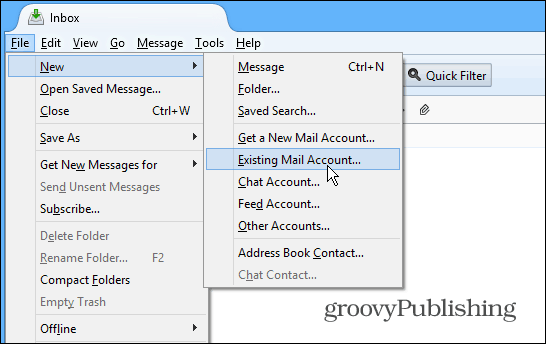
Tada įveskite savo vardą, el. Pašto adresą ir slaptažodį. Spustelėkite Tęsti.
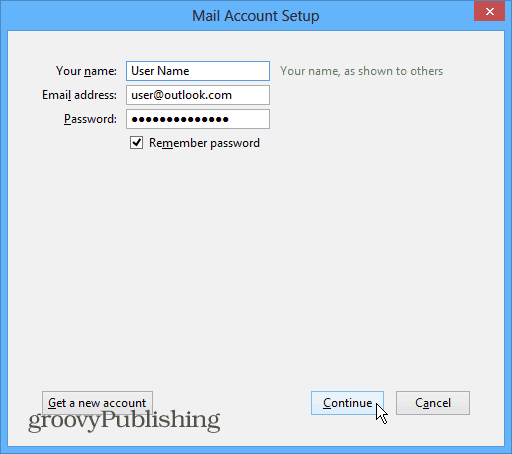
Kitas pasirinkite IMAP, tada mygtuką „Manual Config“.
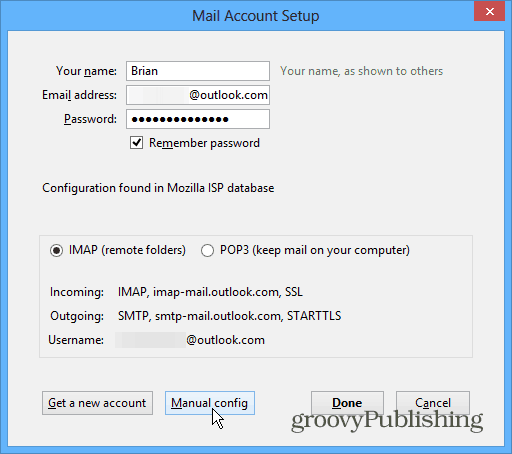
Dabar turėsite patikrinti, ar šie nustatymai yra teisingi:
- Serveris: imap-mail.outlook.com
Serverio prievadas: 993
Šifravimas: SSL
Siunčiamas SMTP:
- Serveris: smtp-mail.outlook.com
Serverio prievadas: 587
Šifravimas: TLS
Daugelis IMAP nustatymų jau turėtų būti teisingai nustatyti, tačiau būtinai patikrinkite dar kartą. Taip pat pakeiskite Autentifikacijos laukus į Įprastas slaptažodis. Įvedę teisingus nustatymus, ekranas turėtų atrodyti panašiai kaip šis:
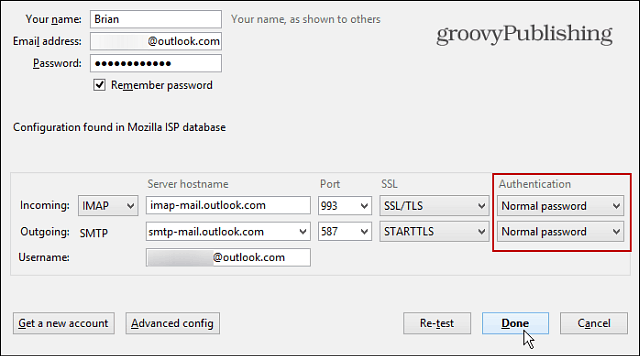
Spustelėkite Atlikta ir palaukite, kol viskas sinchronizuosis, ir jums turėtų būti gera eiti.
IMAP nustatymai
Galbūt norėsite nukopijuoti aukščiau esančius IMAP nustatymus arba pažymėti šį straipsnį prie žymių, prie kurių dar sugrįšite, kai nustatysite IMAP kituose darbalaukio klientuose. Pvz., Jei norėjote naudoti IMAP „Windows Live Mail“, turite įvesti tuos parametrus, kaip parodyta žemiau.